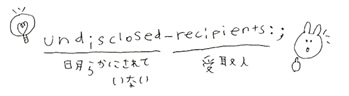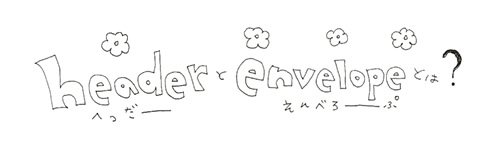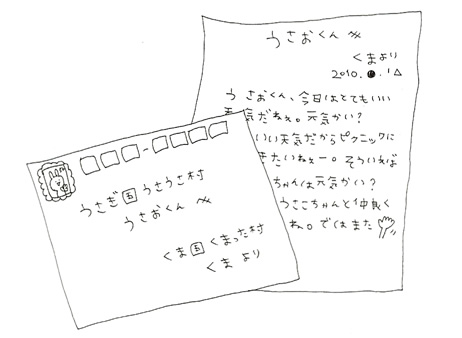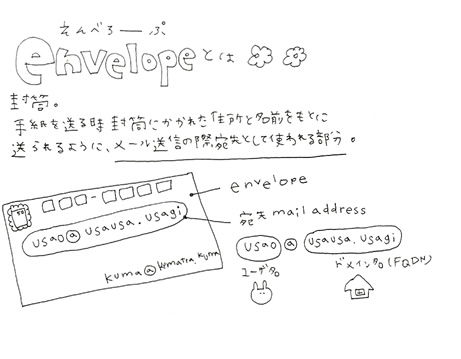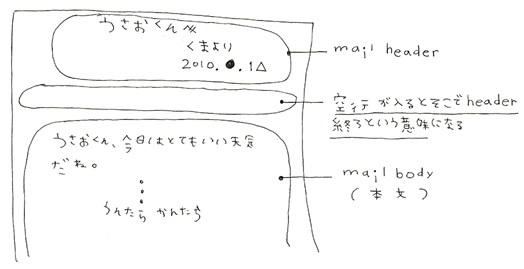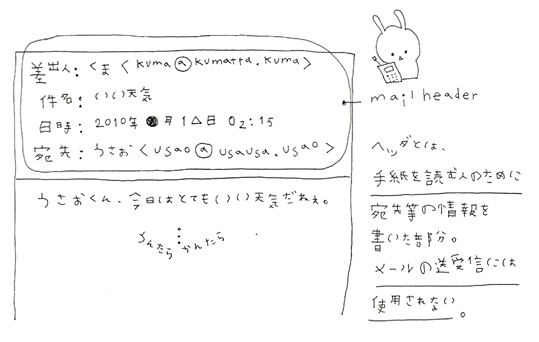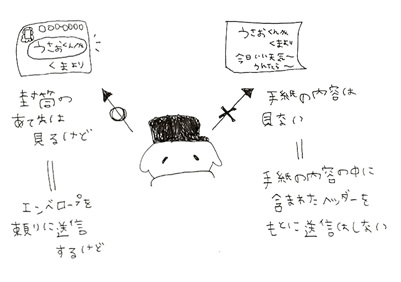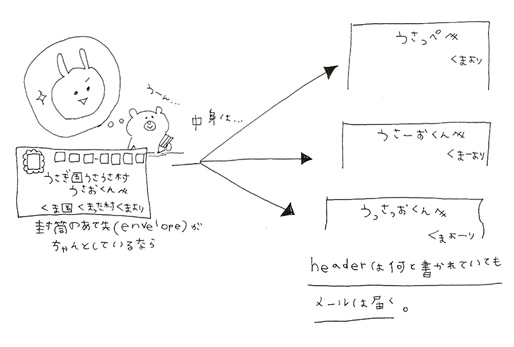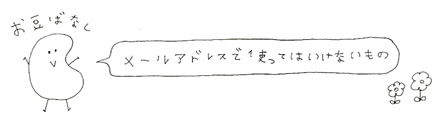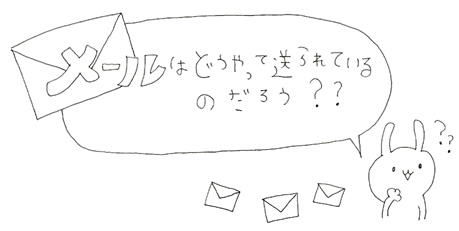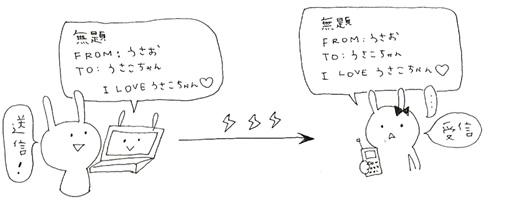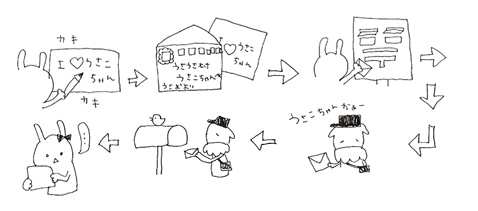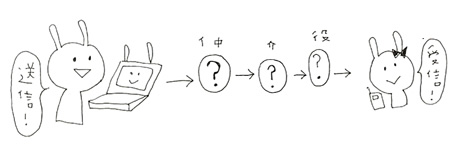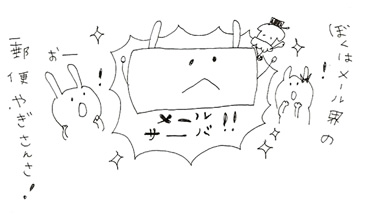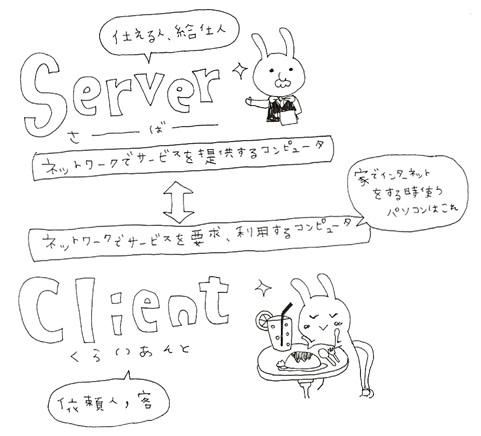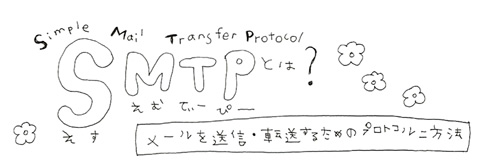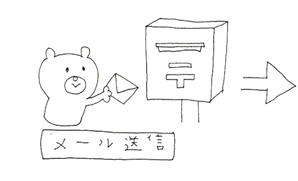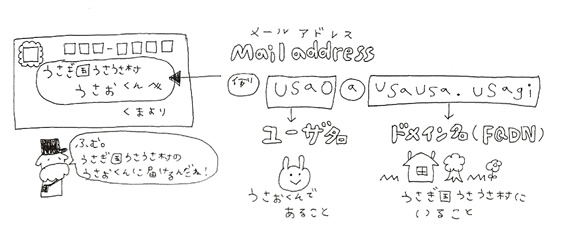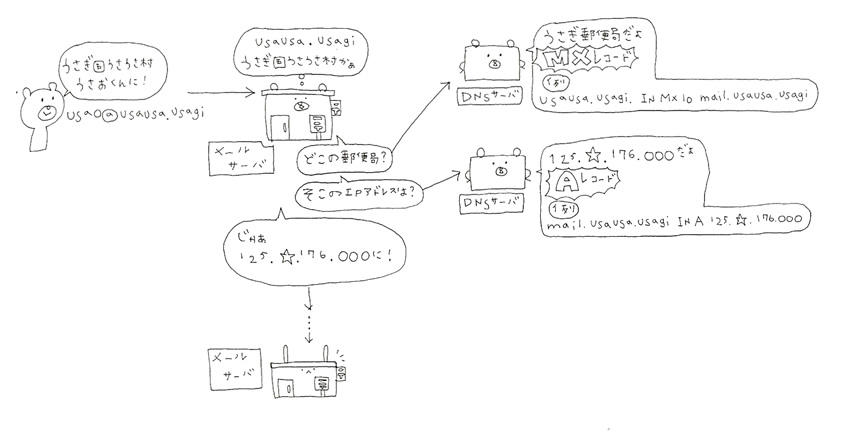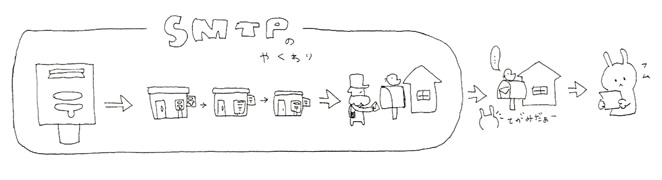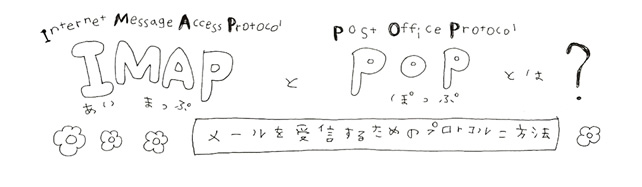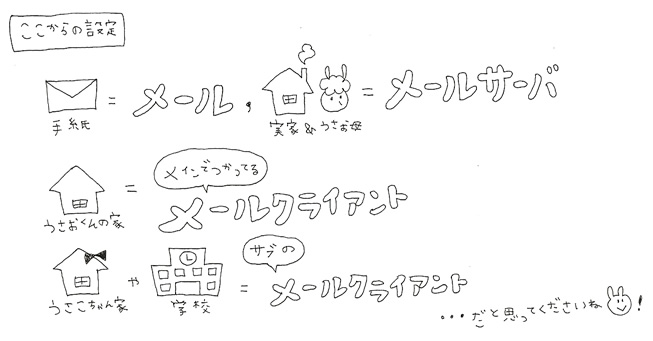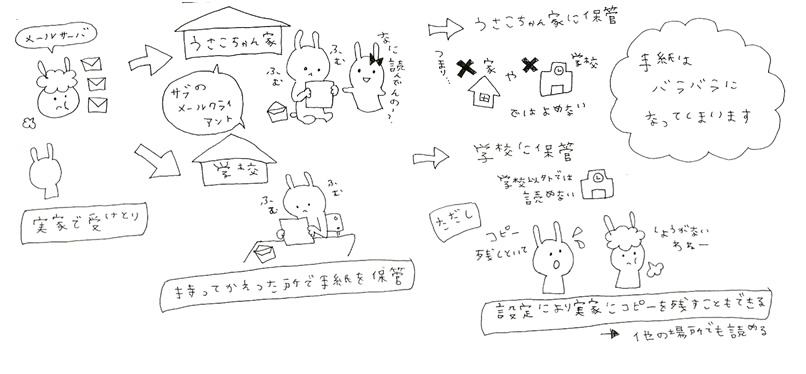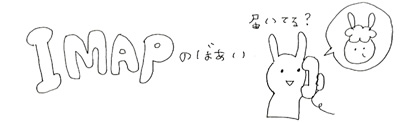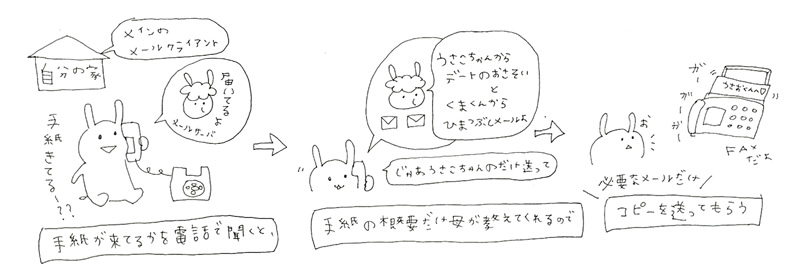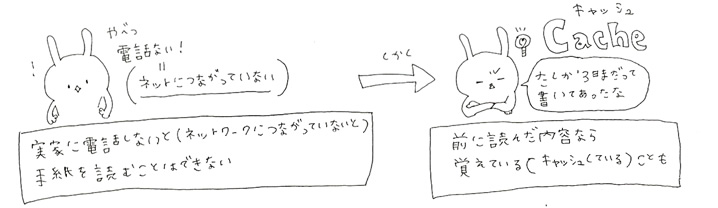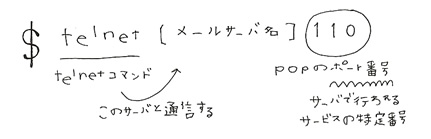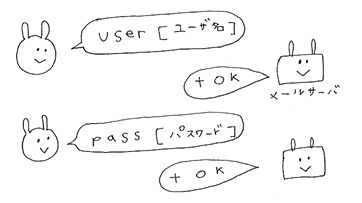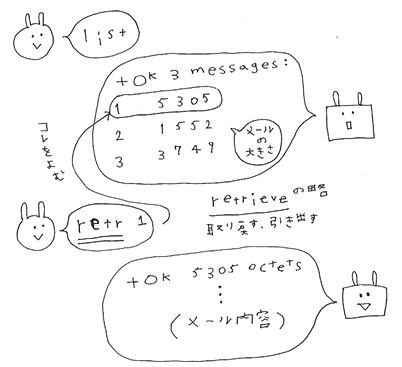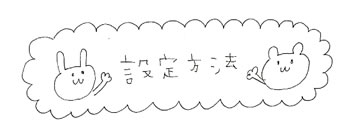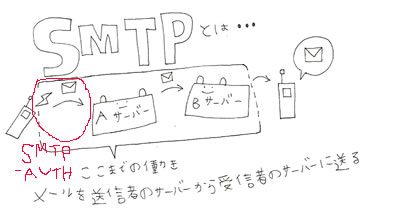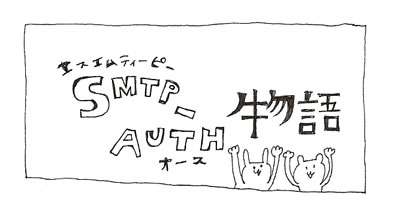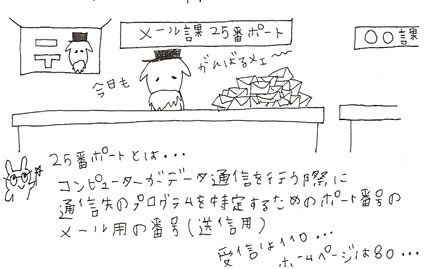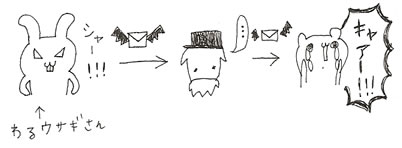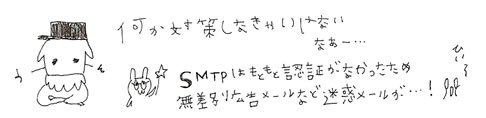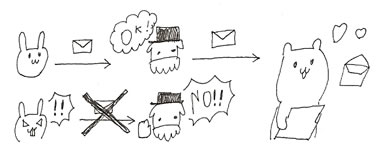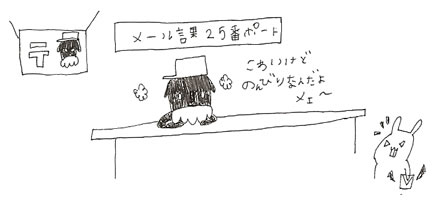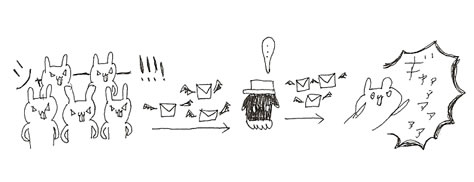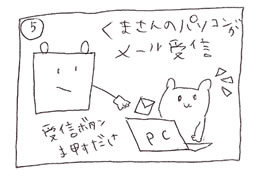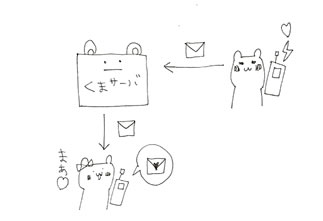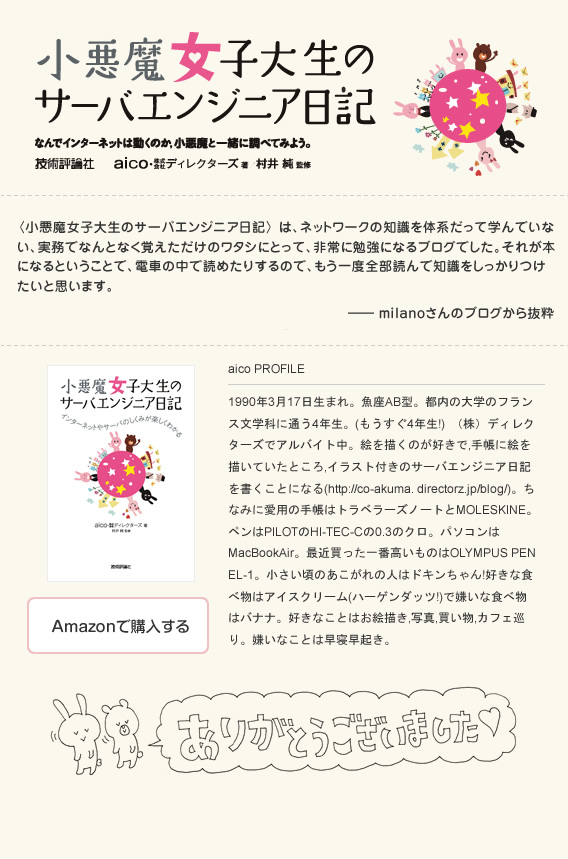
13.11.10 / メールのこと / Author: aico / Comments: (3)

前回、郵便局(メールサーバ)による身分証確認(ユーザ認証)によって平和を取り戻したうさうさ村の住民たちと白やぎさんのうさうさ村郵便局。くまさんのもとにも悪い手紙は届かなくなって平和を取り戻したはずでした…

ところがある日のこと…再びくまさんのもとに不吉な手紙が届くようになったのです!

一体悪うさは手紙を誰に運ばせているのか?原因を調査すべく名探偵ウサロックウサーズが立ち上がりました!

どうやら手紙の配達人は最近村に新しくできた小さな郵便局、黒やぎ郵便局のよう。
さっそくウサーズは相棒のウサソン君とともに黒やぎ郵便局を訪れることにしました。

黒やぎ郵便局メール送信課25ポートの黒やぎさんは怠け者。
めんどくさがりの黒やぎさんが身分証を確認していなかったため悪うささんたちの集まる郵便局になってしまっていたことがこの事件の原因だったのです!

原因を知ったウサーズは考えました。怠け者の黒やぎさんはなかなか状況を変えようとしてくれない…ならばどうすればいいのか?

うさうさ村では、村に引っ越してくると、住民の家に郵便局や他の住民とつながる道をつくってもらうことになっています。

この道はとても大事なもので、この道がないと郵便局に行くことも、他の村人に会いにいくこともできないのです。

ウサーズはこの道をつくっている道路建設会社(プロバイダー)と協力して、それぞれの会社の郵便局以外の他の郵便局にはつながないようにしてはどうか?と考えました。
大きな郵便局なら身分証を確認することを怠らないだろうと考えたからです。
しかしこの案に反対を唱える住民たちがいました。

彼らは、道はつくってもらっても、それぞれ自分の手紙を届けてくれる白やぎさんを雇っている(サーバを持っている)人々でした。
ウサーズは悩み、出した答えは自分の村以外の送信課25ポートにつながる道はすべて塞ぎ、新たにメール送信課587ポートへつながる道を用意しました。

新しいメール送信課587ポートをつくるにはセキュリティ対応をすることが必要とされました。(強制ではないけれど)
ここでセキュリティ対応としてウサーズがお勧めしていたのがSMTP-AUTHなのです。

こうしてうさうさ村は再び平和を取り戻したのでした*
(11/19 一部イラスト変更しました)
11.11.10 / メールのこと / Author: aico / Comments: (1)
送信者から手紙をうけとり、受信者を担当しているサーバまで手紙を送信してくれる、郵便局のような役割をしてくれるメールサーバといいます。

SMTPとは、メールを送信・転送するためのプロトコルです。
SMTPに対応するメールサーバをSMTPサーバといいます。
そのSMTPのしくみに、ユーザアカウントとパスワードによる認証をしくみを足したものをSMTP-AUTHといいます。

では、そのSMTP-AUTHはなぜつくられたのでしょうか?今日はその理由を勉強してみましょう!

きょうもうさおくんはくまさんに手紙(メール)を送るために、郵便局(SMTPサーバ)に手紙を渡しにいきます。

うさおくんの村のうさうさ村郵便局で働く白やぎさんは今日も送られてきた手紙(メール)を届けるため働いています。

郵便局(SMTPサーバ)では、色んな人が利用するため誰からでも手紙(メール)を受け付けます。
白やぎさんはみんなの手紙を送ることが幸せ…と考えていたのですがそんな白やぎさんの気持ちをもてあそぶ輩、それは悪うさ村の悪うささん!

なんと彼は白やぎさんに悪い手紙を届けてもらうことを考えたのです!!!

なにも知らない白やぎさんの郵便局(SMTPサーバ)は悪いメールも送ってしまいます。

悪ウサギさんは1人、2人、3人…と増え被害が拡大!

事態を知った白やぎさんは悩み、送る人はどの村の人でもいいけど、受取人はうさうさ村の住人(自分の担当しているドメイン)以外のメールは受け付けない(つまり、ほかの郵便局に中継しない)ことにしてはどうか?と考えました。

しかし、その方法では、うさおくんはくまさんに手紙を送るためには、くま村の郵便局に自分で手紙をもっていく必要があり、とても手間がかかります。

そのため、今度は、受取人はどの村の人でもいいけど、送る人がうさうさ村の住人である(IPアドレスによって)確認できる人に限定してSMTP中継することにしました。

この方法だと、うさおくんがうさうさ村を出て山にしばらくこもることにしたので、伝書鳩を使ってくまさん宛ての手紙を送ろうとうさうさ村郵便局に手紙の中継を頼もうとしても(例えば、外出先でモバイルパソコンからのメール送信)手紙は届けてもらえなくなります。
うさうさ村にいない(IPアドレスが違うものになる)からです。

そこで考えられたのがPOP before SMTPという方法でした。

手紙を送りたいひとはまず自分の郵便受けを開きます。(POPサーバにアクセスする)
郵便受け(POPサーバ)をあけるには本人であることを証明することが必要なのです。
勝手にあけて手紙を読まれてしまっては困りますからね。

白やぎさんは、郵便受けを開けられる者こそ真の住人!と考えることにしたので、郵便受けを開けた家の住人の手紙は一定時間送りますってことにしたのです。これがPOP before SMTPです。
ところが、その時間内に引っ越しがあり、新しい住人が引っ越してきたらどうでしょう?

引っ越してきた人がもし悪うささんだとしたら、その期間はその家の住民なら手紙を送るとしてしまっているので白やぎさんは悪うささんの手紙も送ってしまうことになるのです!

今ある仕組みを使ってなんとかしようとしてきた白やぎさんですが、こんどばかりは新しい仕組みを導入しなければしょうがない!と思った白やぎさんは郵便局を拡張して身分確認制度を導入することにしました。

これがSMTP-AUTHです!

こうしてうさうさ村と白やぎさんは無事、平和を取り戻したのでした。
16.10.10 / メールのこと / Author: aico / Comments: (1)
telnetでSMTPサーバとお話してみよう!

まず、$ telnet [メールサーバ名] 25 と入れます。
$ telnet mail.kumatta.kuma 25
Trying 125.○○○.176.△…
Connected to mail.kumatta.kuma.
Escape character is ‘^]’.
220 mail.kumatta.kuma ESMTP Postfix

次に、helo [ドメイン名]と入れます。すると、250 [メールサーバ名]と返ってきます。
helo kumatta.kuma
250 mail.kumatta.kuma
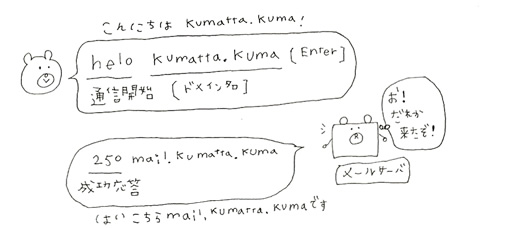
つぎに、mail from:とrcpt to:でメールの送信者受信者を入れます。
この部分が前回勉強したエンベロープの部分です。
mail from:kuma@kumatta.kuma
250 Ok
rcpt to:usao@usausa.usagi
250 Ok
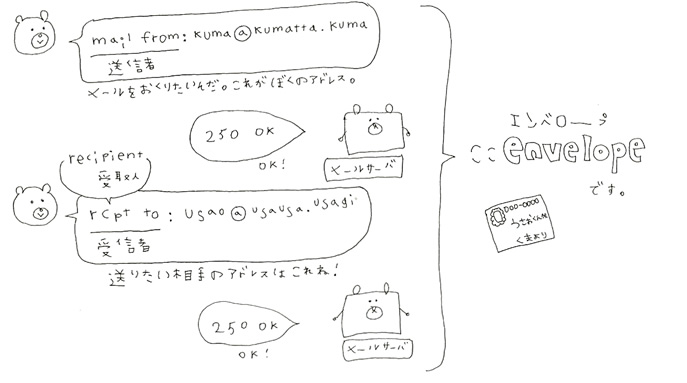
dataと入れて、354 End data with <CR><LF>.<CR><LF>と返ってくれば、本文入力スタートです。
data
354 End data with <CR><LF>.<CR><LF>
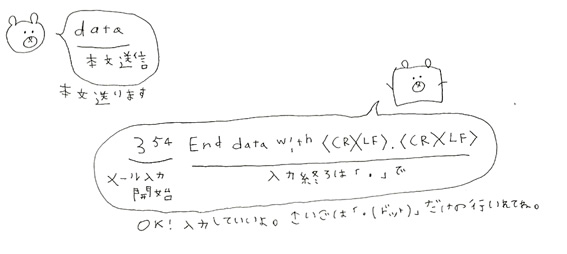
次に入れるのは前回勉強したメールヘッダとメールの内容であるメールボディです。
メールヘッダはメールの送受信に関係しないため、何と入れても送受信には影響しません。
くまさんがうさおくんにいたずらをしたようです。

from:usako@usausa.usagi
to:usao@usausa.usagi
kirai!
.
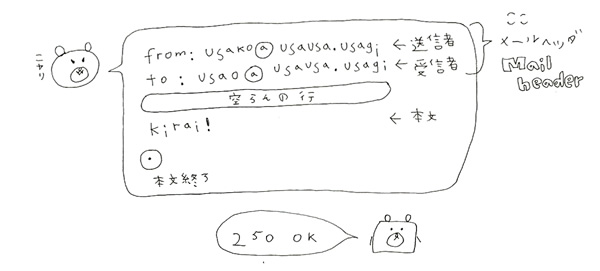
実際に見てみるとこんなかんじ。
.png)
くまさんから送られてるはずなのに、うさこちゃんからになってますね。
(これをtelnetで打って送信した私自身もくまさんではないし、受信者もうさおくんではないので現実でもまったく違う名前になってますね。)

これで、メールヘッダーとエンベロープが一致しなくてもエンベロープが正しければ届くことがわかりますね。
また、くまさんがこのように入れたらどうなるでしょう?
from:kuma@kumatta.kuma
to:usao@usausa.usagi
hello
.

正解はこうなります。
.png)
宛先が非公開になってますね。
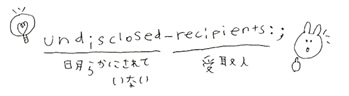
メールヘッダーとメールボディは空の行をはさむことで分けられます。そのため、to:~以降も本文であるように扱われてしまうのです。

このように、メールヘッダーとエンベロープの役割は異なっています。
ですが、実際にメールを打つときは宛先を入れるのは1つの欄で、後の作業はメールのソフトウェアであるメーラーがやってくれちゃう。だから2つの違いがわからないって人が多いのでしょうね。
16.10.10 / メールのこと / Author: aico / Comments: (1)
今日はメールヘッダとエンベロープについて勉強しました。
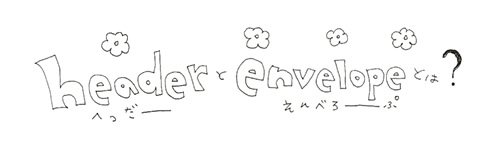
ぜんかいくまさんがうさおくんに送った手紙をこっそり見てしまいましょう。
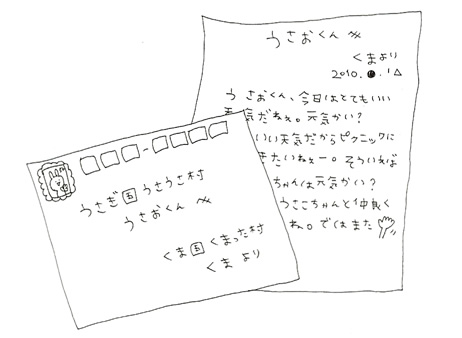
くまさんの手紙の封筒を見ると、うさおくんの住所と名前、それから、くまさん自身の住所と名前が書かれていますね。この封筒をエンベロープと言います。
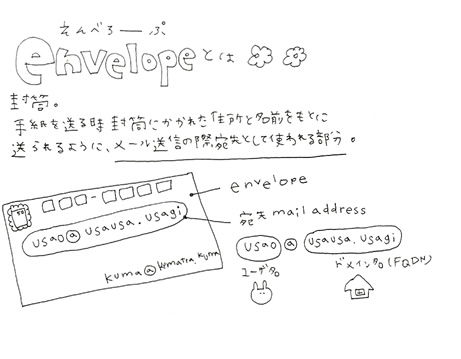
envelopeとは封筒という意味の英単語です。
手紙で、宛先として見るのが封筒に書かれた住所と名前であるように、メールで宛先となるのが、エンベロープに書かれたメールアドレスです。
次に、手紙の内容を見てみましょう。
手紙の1番上には、うさおくんへ くまより 2010年●月1△日と書いてありますね。
この部分のことをメールヘッダといいます。
うさおくんが手紙を読む時、「ぼく宛でくまくんからだ」と見るのはここですよね。
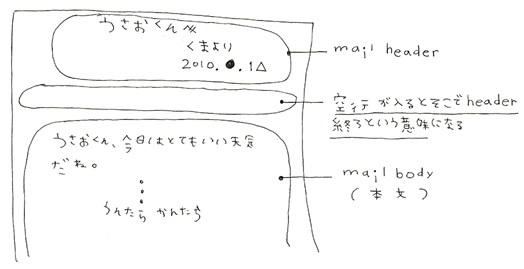
メールヘッダーの下に書かれる本文のことをメールボディと言います。
間に空欄の行がはさまることで、メールヘッダーとメールボディを分けています。
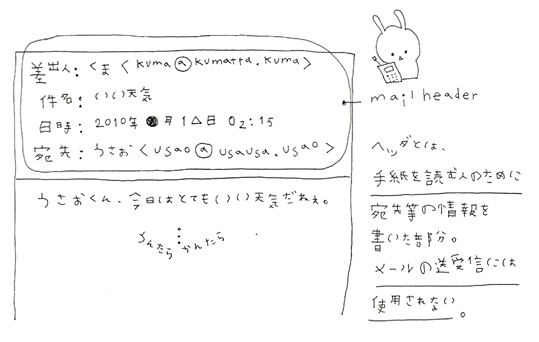
メールでも差出人、件名、日時、宛先などが本文の上に書いてありますがこの部分がヘッダー。
つまりヘッダーは手紙を読む人のための記録用として使用される部分です。
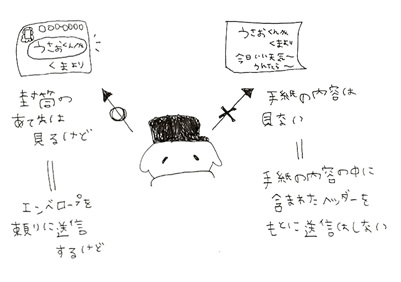
手紙でも郵便やぎさんは手紙を読むことがないように、メールでも送信されるときヘッダーを確認することはありません。
そのため、エンベロープさえ正しく書かれていれば、ヘッダーは何と書かれていてもOKで、エンベロープとヘッダーが同じである必要はありません。
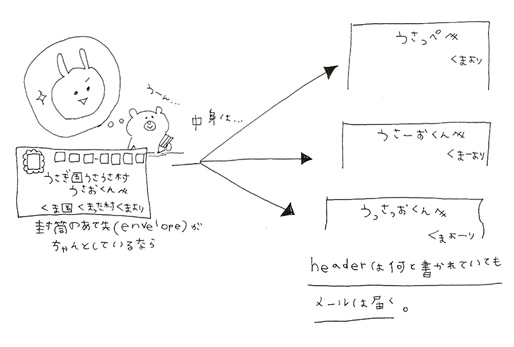
ちょっとここでお豆なはなし。
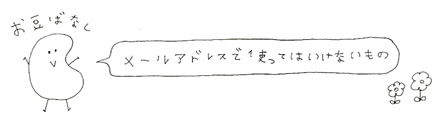
最近iphoneで友達の携帯にメールを送ろうとすると、「宛先メールアドレスが無効だから送信できない」と言われることがあって(でも送信できるんですけど)、なんでなんだろう?と思っていたので調べてみました。
ちなみにそのメールアドレス、こんなかんじ。

インターネットのルールを定めているものにRFCというものがあります。

インターネットは中心のないネットワークですから、ルールであるRFCにも中心の作者はおらず、いろんな人が色々書いて、最善のものだけが自然に残っているという形でつくられています。
そのRFCの2822 Internet Message Formatにメールアドレスについてのルールが書いてあります。
そのRFCによるとどうやらusako..usagi@~.~,jpに使ってはいけないものが含まれているらしい!
それはここです!

どうやらRFCにはいろんな解釈がありますが、どうやら「.」(ドット)の連続はダメなんだそう。
だけどRFCはあくまでルールであって破って使うことだってできてしまうため、それが含まれたメールアドレスを使えて、メールの送受信ができてたのですが、
このように無効と考えられてしまうなどの問題が起きてしまっていたようですね。

実際、私もRFCを読んでみようとしたのですが難しい!これならムリないかも…と思ってしまいますが、
少しずつ、RFCに沿ったアドレスを使おう!となっているようで、携帯会社のメールアドレス(例えばdocomoは2009年からドットの連続が入ったメールアドレスの取得を禁止してます。)もRFCに沿ったものになりつつあるようです。
16.10.10 / メールのこと / Author: aico / Comments: (1)
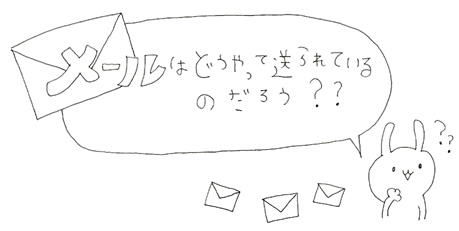
普段当たり前のように使うメールがどのように届いてどのように送られているのか知っていますか?
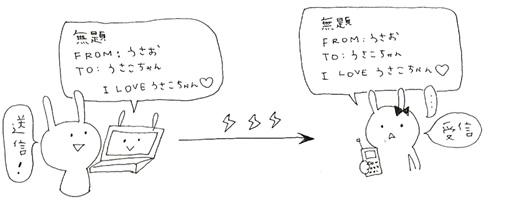
相手のアドレス宛にメールを書いて受信すればすぐ届く!メールってほんと便利ですよね。
メールで送りあうようになったことで、手紙を書くという機会はほとんどなくなったと思います。
文章を紙に書いて、住所を書いて、切手を貼って、郵便局にだして、しばらくして相手の郵便受けに届き、それを相手が取ってきて見る。
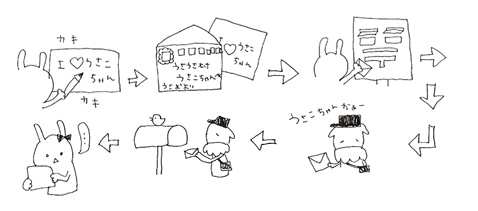
手紙で送ると間に郵便局をはさむからめんどくさい。けどその点、メールってすぐ届くしラクだなー!なんて思うけど、メールのしくみは手紙のしくみとよく似ているのです!
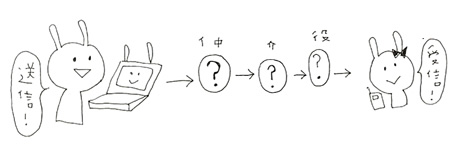
コンピュータ同士が電波でつながっていて間になにもはさまずに届いてるように見えますがメールも郵便局のような仲介役の協力によって届いているのです。
その仲介役をメールサーバといいます!
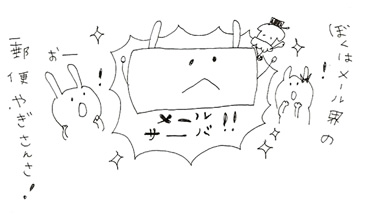
serverとは仕える人、給仕人という意味の単語です。
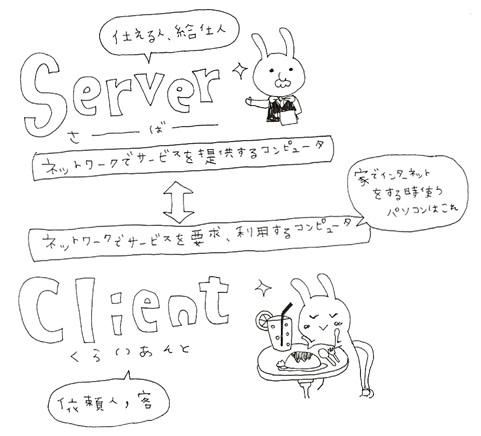
サーバとは、ネットワークでサービスを提供するコンピュータのこと。
そして、サービスを提供される側のコンピュータ、それをクライアントといいます。
私たちが普段インターネットをするとき使うパソコンなどがこのクライアントにあたります。
メールにとってのメールサーバーは手紙を届けるサービスをしてくれる郵便局のような存在なのです。
では、今回はメールを送信し、メールサーバに受け取ってもらうところまでの仕組みを勉強しましょう!
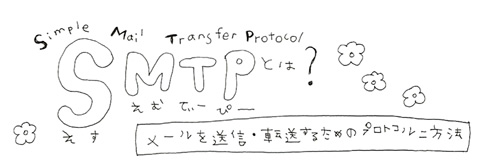
メールを送信・転送するためのプロトコルをSMTPといい、SMTPに対応するメールサーバをSMTPサーバといいます。

くまさんがうさおくんに手紙(メール)を送るようです。
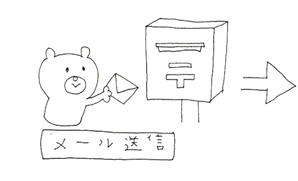
すると、くまさんの最寄りの郵便局であるメールサーバが手紙を受け取ります。

郵便物を届けるには宛先が必要ですね。メールでの宛先、それはメールアドレスです。
ではそのメールアドレス、どのような形をしているのでしょうか?
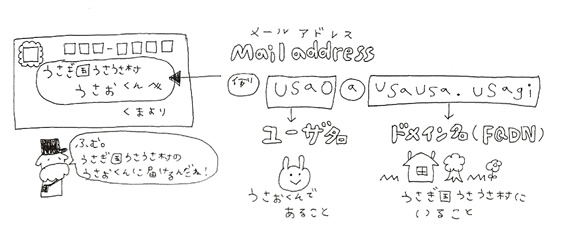
さて、ドメイン名はうさおくんがどこにいるのかを示していますが、ドメイン名だけわかっても通信はできません。
そのドメイン名をもつ人たちを担当してるメールサーバの名前と、そのメールサーバのIPアドレスを調べてコンピュータがわかるようにしてあげなきゃです。そこでDNSの出番です!
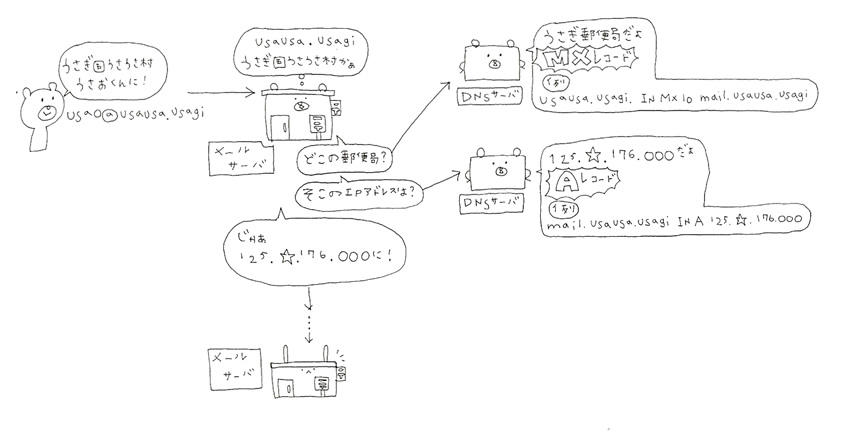
メールサーバはDNSサーバにこのドメイン名をもつ人たちを管理してるサーバは誰で、そのサーバのIPアドレスは何?と尋ねます。
これはDNSの回で勉強したMXレコードとAレコードです!
こうしてうさおくんを担当しているメールサーバを調べて、そのメールサーバまで送られます。

届けられたメールサーバは、こんどはメールアドレスのユーザ名を頼りにうさおくんの郵便受けに手紙を入れます。
ここまでがSMTPの役割。
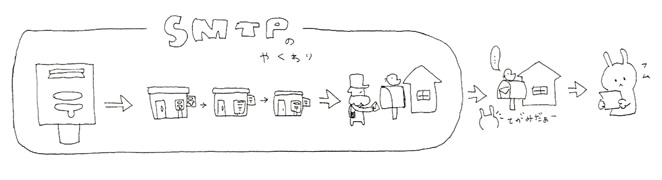
ところで、もしうさおくんが外出していたらその時手紙は郵便受けに保管されますよね。

ここでの外出というのは、ネットワークでいうと、パソコンの電源がOFFになっていてインターネットにつながっていないことを指します。私たちは24時間パソコンをつけっぱなしにはしてませんよね。つまり外出している状態ってことです。
SMTPの役割は手紙を郵便受けに入れるところまでですから、手紙を保管してうさおくんが帰ってきたら手紙を取り出してくれるプロトコルが必要になります。
それがPOPとIMAPです!
15.10.10 / メールのこと / Author: aico / Comments: (1)
今回はメールのお話です。
POPとIMAPの違いについて勉強しました!
その前にメールおさらいはこちら
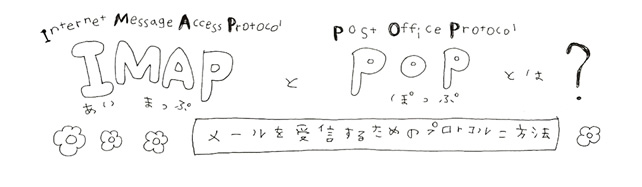
POPとIMAPとはメール受信のためのプロトコル。つまり、メールを受け取る方法です。
POPとIMAPの受け取り方の違い見てみましょう!

大学生になったうさおくんは念願の一人暮らしを始めました。
だけどうさおくんは住所変更がめんどくさくてそのままにしているので手紙は実家に届きます。
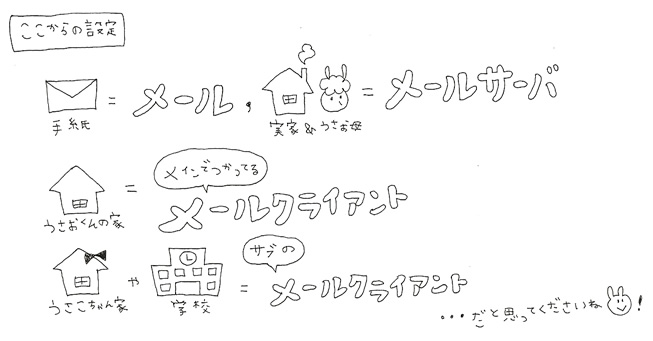
ここでPOPとIMAPの登場です!さぁ手紙を受け取りましょう!

POPの場合、うさおくんは実家(メールサーバ)に帰ります。

実家(メールサーバ)で手紙を受け取ったうさおくんは自分の家(メインのメールクライアント)に帰って手紙を読みます。
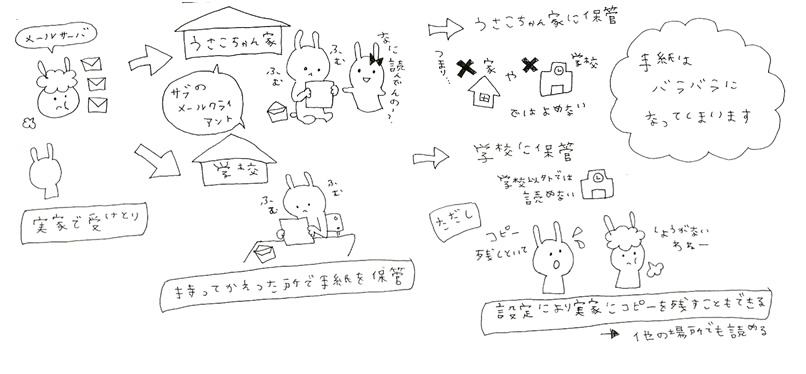
POPでは、手紙を実家から持って帰ってしまうため、家や、学校や彼女のお家(サブのメールクライアント)など読んだ所においてきてしまうので手紙がバラバラになりますが、コピーを実家に残しておくこともできます。
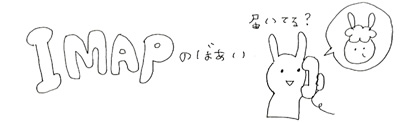
IMAPの場合、うさおくんは実家の母(メールサーバ)に電話します。
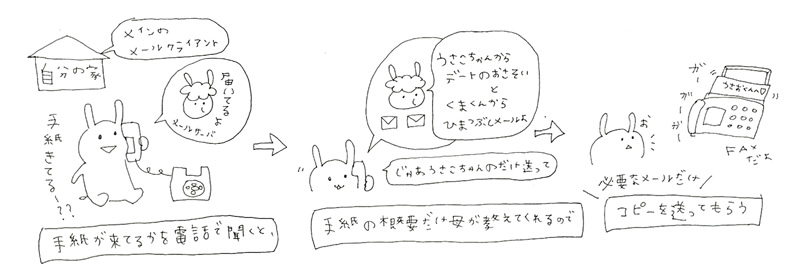
すると母は手紙の概要をうさおくんに伝えてくれるので、必要な手紙だけファックスでコピーして送ってもらいます。

うさお母はうさおくんが手紙を送って読ませたかどうかも覚えていてくれます。

手紙は実家に残っているので、家や、学校やうさこちゃんの家など、うさおくんがドコにいても手紙をコピーして送ってもらえます。

IMAPでは手紙を実家に置いておくので手紙があふれると母が怒るため(=メールサーバ側のメールボックスの容量オーバー)、家に持って帰ることもできます。しかしその場合、実家には手紙がなくなるので持って帰った場所でしか読むことができなくなります。
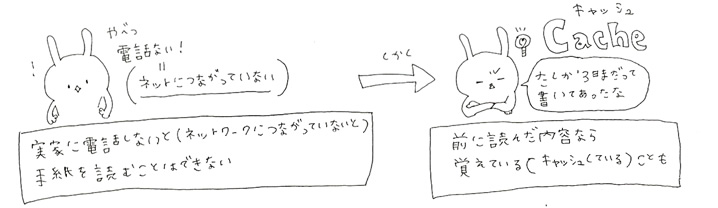
IMAPでは実家に手紙が保管されているので電話をしないと(ネットワークを通さないと)手紙を送ってもらえないので読むことができません。ただ、前に読んだ内容ならば、うさおくんが覚えている(キャッシュしている)場合もあります。

ではtelnetでpopの動きを見てみましょう!
$ telnet [メールサーバ名] 110 と入れます。
$ telnet mail.usausa.usagi 110
Trying 125.6.176.12…
Connected to mail.usausa.usagi.
Escape character is ‘^]’.
+OK dovecot ready.
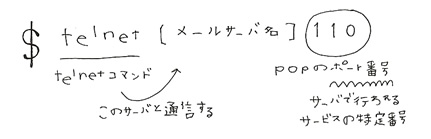
user [ユーザ名]と入れると、+OKと返ってくるので、pass [パスワード]を入れ、また+OKと返ってきます。
user usako
+OK
pass usakochan
+OK Logged in.
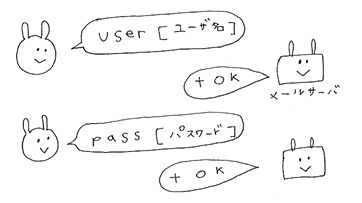
そのあと、
listと入れると、メールのリストが返ってくるので、
retr [リスト番号]と入れると、メールの中身が見れます!
list
+OK 6797 messages:
1 5305
2 1552
3 3749
:
:
6797 1274
.
retr 6797
+OK 1274 octets
Return-Path: <kumao@kumakuma.kuma>
X-Original-To: usako@usausa.usagi
Delivered-To: usako@usausa.usagi
Received: from [192.168.11.49] (113x32x183x210.ap113.ftth.ucom.ne.jp [113.32.183.210])
by mail.usausa.usagi (Postfix) with ESMTP id D1FB1B70265
for <usako@usausa.usagi>; Fri, 15 Oct 2010 15:17:26 +0900 (JST)
Date: Fri, 15 Oct 2010 15:17:22 +0900
From: Kumao<kumao@kumakuma.kuma>
To: usako@usausa.usagi
Subject: =?ISO-2022-JP?B?GyRCTEBGfCEhRVpNS0Z8GyhC?=
Message-Id: <20101015151722.9BD0.CA69538C@usausa.usagi>
MIME-Version: 1.0
Content-Type: text/plain; charset=”ISO-2022-JP”
Content-Transfer-Encoding: 7bit
X-Mailer: Becky! ver. 2.55 [ja]
くまおだよ
くまくまくーまおつかれさん!
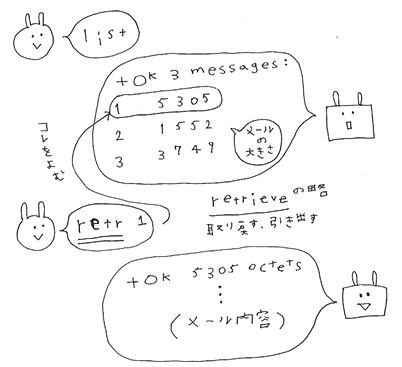
また、dele [リスト番号]と入れるとそのメールが消せます。
dele 6797
+OK Marked to be deleted.
dele 6797+OK Marked to be deleted.

この動きをメールクライアントがやってくれているのでpop語をしゃべれなくてもわたしたちはメールを読むことができるのです。
05.04.10 / メールのこと / Author: aico / Comments: (2)
SMTP-AUTHを設定しないとpostfixでメール送信をすることはできません。

今日は、
・SMTP-AUTHを設定する
・587番ポートを有効にする
…が、課題です!
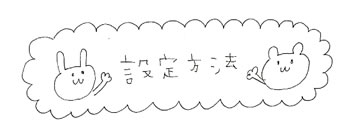
まず25番ポートでSMTP-AUTHを設定していきます。
terminalを開いて、
いつもどおりsshでサーバーに入ったら、
$ sudo bashでroot権限を得ます。
[root@~]になっていたらやらなくても大丈夫です。
$ vi /etc/postfix/main.cfでpostfixの設定ファイルを編集します。
iコマンドで編集モードにしたら、最終行に↓を追加します。
smtpd_sasl_auth_enable = yes
smtpd_saul_local_domain = $myhostname
smtpd_recipient_restrictions =
permit_mynetworks
permit_sasl_authenticated
reject_unauth_destination
_________

smtpd_sasl_auth_enable = yes で SMTP-AUTHを有効
smtpd_saul_local_domain = $myhostname でローカルドメインを指定
permit_mynetworksでmynetworksで指定されたネットワークからのメール送信を許可
permit_sasl_authenticatedでSMTP認証を通過した場合のみ許可
reject_unauth_destinationでそれ以外を拒否
_________
:wqで終了します。
$ /etc/init.d/postfix reloadでリロードします。
$ /etc/rc.d/init.d/saslauthd startでsaslauthdを起動します。
SMTP-AUTHを利用するときにはSASLというしくみが必要になります。
SASLを用いると、認証の機能や通信路の暗号化の機能を追加できます。
SASLのサービス名がsaslauthdです。OKとでたら起動できてます!
SMTP-AUTHとシステムのユーザー名、パスワードは同じものを使用するので、
$ chkconfig saslauthd onで自動起動設定にして、
$ chkconhig –list saslauthdで自動起動設定を確認します。
saslauthd 0:off 1:off 2:on 3:on 4:on 5:on 6:offとでればオッケーです:)

($ sudo bash)
$ vi /etc/postfix/main.cf
smtpd_sasl_auth_enable = yes
smtpd_saul_local_domain = $myhostname
smtpd_recipient_restrictions =
permit_mynetworks
permit_sasl_authenticated
reject_unauth_destination
:wq
$ /etc/init.d/postfix/ reload
$ /etc/rc.d/init.d/saslauthd start
$ chkconfig saslauthd on
$ chkconhig –list saslauthd
_________
587番ポートを有効にします。
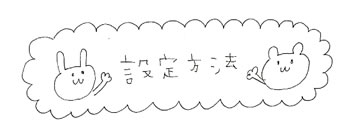
普段は/etc/postfix/main.cfで設定変更しますが、ここにはポート番号がないので、
postfix側のsubmissionを開いて編集します。
$ vi /etc/postfix/master.cfで編集します。
#submission inet n -n – -smtpdを
submission inet n -n – -smtpdにします。#をはずすだけです。
そのあと、
$ /etc/init.d/postfix reload でリロードします。
$ netstat -antl | grep 587で、ポートが開いているか確認します。
tcp 000.0.0.0:587 0.0.0.0:*LISTENとでれば大丈夫です。
つぎに587番ポートにSMTP-AUTHされているか確認します。
$ telnet localhost 587とすると
Trying 127.0.0.1…
Connected to localhost.
Escape character is ‘^]’.
220 ~とでるので
EHLO localhostと打ちます。
すると、
250-AUTH LOGIN GSSAPI CRAM-MD5 PLAIN DIGEST-MD5とでたら
SMTP-AUTHがされていることがかくにんできたので、quitで終了します。

$ vi /etc/postfix/master.cf
#submission inet n -n – -smtpdから#をはずす。
$ /etc/init.d/postfix reload
$ netstat -antl | greo 587
$ telnet localhost 587で587番ポートにSMTP-AUTHされているか確認
EHLO localhostと打つ。
quit
______________
あとはメールのアプリケーションの環境設定で
送信用メールサーバー(SMTP)にサーバーリストを編集
メールサーバーを追加します。
 +を押したらサーバー名をかけるようになるので、サーバー名をいれて完成です^ω^
+を押したらサーバー名をかけるようになるので、サーバー名をいれて完成です^ω^
29.03.10 / メールのこと / Author: aico / Comments: (1)
前回、前々回でメール受信ができるようになったので、次はメール送信ができるようにがんばります!
その前にSMTP-AUTHについてです*
SMTP-AUTHとは、メール送信に使うプロトコル(通信手順)であるSMTPにユーザー認証機能を追加したものです。
SMTPはもともと認証をもたなかったので、無差別広告メールの送信という被害にあいました。
これに対抗するために作られたのがSMTP-AUTHです。
SMTP AUTHではユーザーアカウントとパスワードの認証を行い、認証された場合のみ送信を許可します。
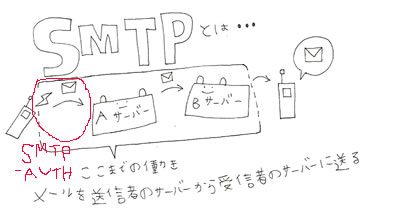 ←この部分で制限をかけます
←この部分で制限をかけます
でもまぜSMTP-AUTHはつくられたのでしょうか?
その理由をうさぎさんとくまさんと勉強しましょう!
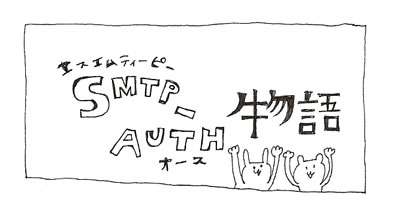
きょうもうさぎさんはくまさんにメールを送るために郵便局に手紙を渡しにいきます。

やぎ郵便局のメール送信課は25番ポート。
うさぎ支局の白やぎ郵便局はうさぎさんに配送をお願いされたメールを今日もがんばってくまさんに送ります。
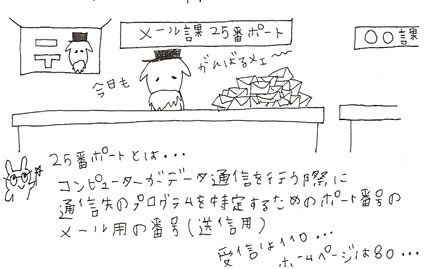
ところが!
うさぎ村に現れた悪ウサギさん。白やぎ郵便局に悪いメールを配送するようお願いするようになったのです!
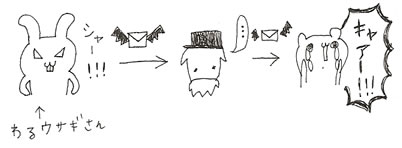
なにもしらない白やぎ郵便局は悪いメールも送ってしまいます。
悪ウサギさんは1人、2人、3人と増え被害が拡大!

事態をしった白やぎさんは悩みます…
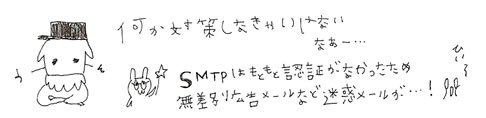
そこでやぎさんがひらめいたのがSMTP-AUTH!!!!

白やぎ郵便局は対策のため悪ウサギではないことを確認するためにSMTP-AUTHという身分証明制度(IDとpassをかける!)で悪ウサギさん対策をします。
こうして白やぎ郵便局は平和を取り戻しました
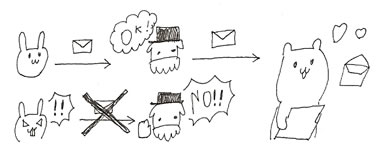
……ところがしぶとい悪ウサギさん!
お隣の黒やぎ郵便局に配送を頼みます!
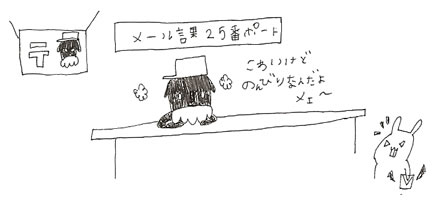
のんきな黒やぎ郵便局はなかなか身分証明の制度をつけません。
黒やぎ郵便局のメール送信課25番ポートは誰のメールでも受け付けたまんま。
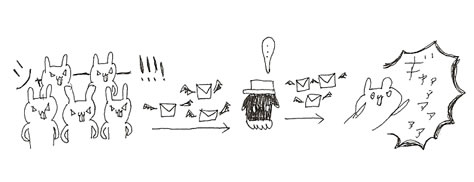
うわさがうわさを呼び黒やぎ郵便局は悪ウサギさんのあつまる郵便局になってしまいます!
どうぶつ国の村の危機を感じた村長さんたちは村長会議を開き、

いっせいにすべての郵便局の25番ポートでの受け取りをやめさせ、SMTP-AUTHをつけた587番ポートをひらかせることにしました。

こうしてSMTP-AUTHと587番ポートをひらくことを強制したため黒やぎさんも白やぎさんもすべての郵便局はセキュリティ強化をめざします!


悪ウサギさんを撃退し、今日も元気に手紙を配送するのでした*

おしまい*
メールサーバーの道のりは長くきびしい><
がんばりましょーーー!
29.03.10 / メールのこと / Author: aico / Comments: (1)
前回、Postfixで外からのメールを受信できるように設定しました。
でもこのままではメールサーバーが保管したままでメールを読むことができません。
 ←前回はここまで
←前回はここまで
なので今回はPOPで届いたメールを受け取りましょう!
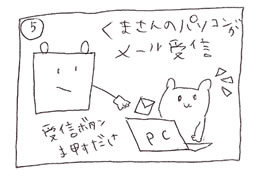 ←今回はこの部分
←今回はこの部分
今回はDovecotを設定し起動していきます!
sudo bashでroot権限を得たら、
yum -y install dovecot でDovecotをインストールします
yum install [パッケージ名]はパッケージをインストールするコマンドです。-yをオプションにすることでインストール途中に出てくる問い合わせに対してすべてyesで答えてくれます。
vi /etc/dovecot.conf でDovecotの設定ファイル/etc/dovecot.confを開き、設定を行います。
まずプロトコルを指定します。
プロトコルとはネットワークにおける通信手順のことで、コンピュータ同士の決めた約束ごとのようなものです。人間同士の会話と同じように、どの言語を使うか、電話か手紙か…というように違いがあります。
メール受信のためのプロトコルはimap、imaps、pop3、pop3s…などたくさんあります。
今回はpop3だけにということだったので、
protocols = pop3 とします。
つぎに、メールボックスの指定をします。
mbox形式、maildir形式もここで選択します。
mbox形式はユーザーごとに、maildir形式はメールごとにひとつのファイルをつくっています。
問題が起きたとき、maildir形式だとすべてのメールに被害がおきることはないので安全です。
今回はmbox形式ですけどね^^;
default_mail_env = mbox:/var/spool/mail/%u
%uはユーザー名という意味です。
設定が終わったら:wqでviを終了し、
/etc/rc.d/init.d/dovecot startでDovecotを起動します。
okとでたら起動完了なので、/etc/rc.d/init.d/dovecot statusで動いているか確認してみましょう!
dovecot (pid 18196) is running…のようなかんじででたら動いてますよ:)
そのあと、ポートがひらいているか確認します!
$ telnet [メールサーバー名] 110
Trying …とでたのでポートは開いていてPOPが通れるようになっています。
そのあと、メールのアプリケーションを開いて、アカウントを追加すると送られてきたメールが見れるようになりましたー*
ちなみに…
前回terminalでメールがみれたのはメールサーバーにメールを見に行ったからです。
前回は郵便局までメールを見に行ったけど今回は配達してもらってメールをみたよってことです。
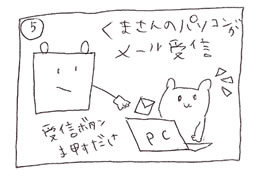
まとめ
(sudo bashでroot権限を得る)
yum -y install dovecotでインストール
$ vi /etc/dovecot.conf
protocols = pop3
default_mail_env = mbox:/var/spool/mail/%u
:wqでviを終了
$ /etc/rc.d/init.d/dovecot startでDovecotを起動
$ /etc/rc.d/init.d/dovecot statusで動いているか確認
$ telnet [メールサーバー名] 110でポートが開いているか確認
23.03.10 / メールのこと / Author: aico / Comments: (5)
postfixはすでにインストールされていたようなので、今回はpostfixで外部からメールを受信できるように追加設定をしました!
自分のメールアドレス宛てに外部からやってきたメールに、自分のサーバーが自分の担当のメールであるといわせるようにします。
そうすることによってメールを受信するまでサーバーがメールを保管してくれたりします。
前回のマンガのSMTPの部分で、くまさんサーバーが「ぼく(の担当)だよ!」というようにするということです。
 ←前々回のこの部分
←前々回のこの部分
postfixは、初期設定では、外部からのメールを受信することができないんですねー。
このままだと…

…となってしまうわけです。
ちなみに、
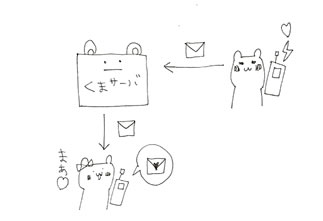
同じサーバー内ならメールが送受信できます。
それでは…
〈外部からのメールを受信できるように設定しよう〉
postfixの設定ファイルは/etc/postfix/というディレクトリの中にあるmain.cfというファイルです。
なので、main.cfを編集していきます。
$ vi /etc/postfix/main.cf
すると、編集画面になるので、
inet_interfacesをlocalhostからallに変更します。
inet_interfacesは /inet_interfacesとすると検索してもらえます。編集したいところでiを押すと書いたり消したりできます:)
つぎに、
mydistinationにメールアドレスの@のあとにあるドメインを追加します。
mydistinationは受信するメールアドレスのドメイン名を表示しています。
inet_interfaces もmydistinationも、編集するのは#のついていない方です!
編集し終えたら、:wqで保存して終了します。
最後に、$ service postfix restartでpostfixを再起動させて完成です!
このあと、popをつかってメールサーバーから受信をする必要があるそうですが、とりあえずメールが届いていることを確認する方法があります。
メールを送りたいメールアドレスに送ると、
You have new mail in /var/spool/mail/[ユーザー名]とでてきました!メール送れてるみたいですねー
$ cat /var/spool/mail/[ユーザー名]
メールが見れましたーーー*

まとめ*
$ vi /etc/postfix/main.cf
inet_interfacesをlocalhostからallに変更
mydistination={ドメイン名}
:wqで保存
$ service postfix restartでpostfixを再起動
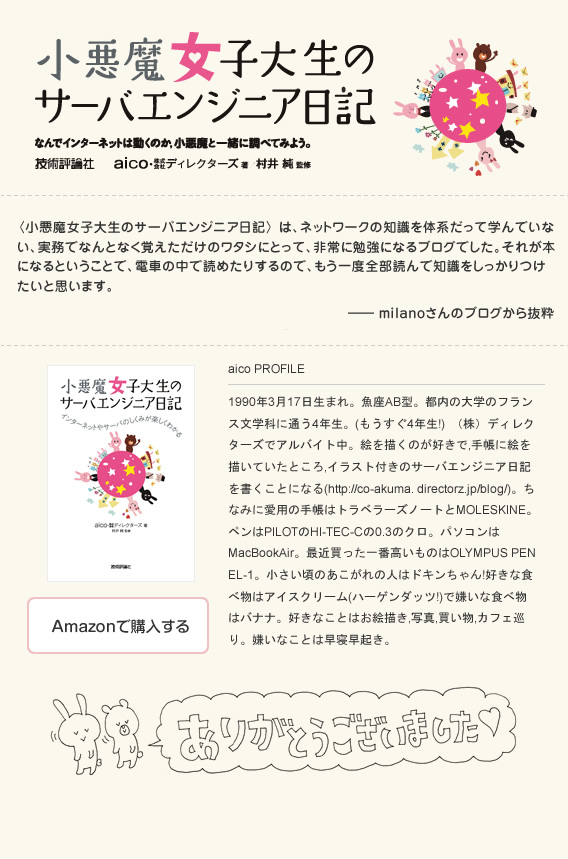

































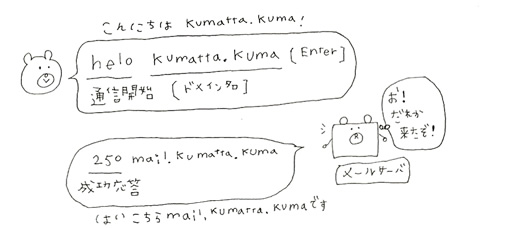
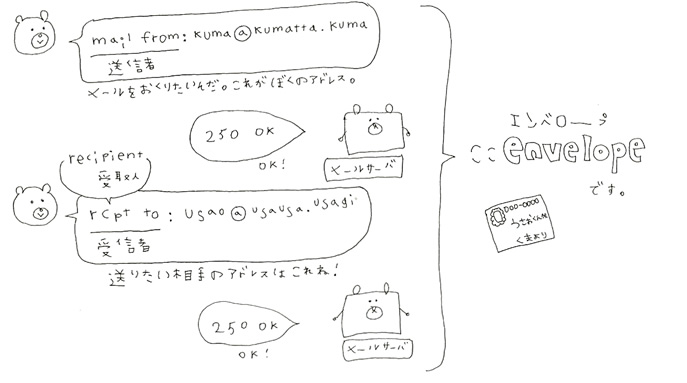
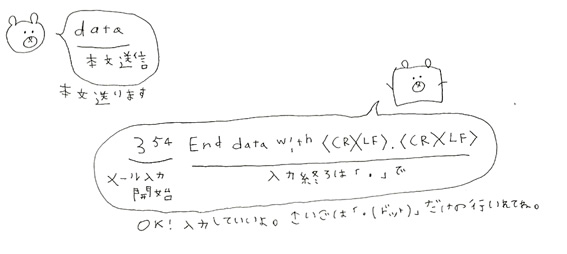

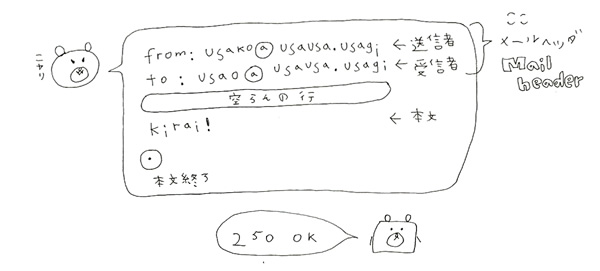
.png)


.png)